| Centre du routage mis à plat |

|
Change la position du Centre du routage mis à plat entre deux points dans le Segment d'esquisse de routage. |
|
Segment
|

|
Spécifie la ligne, la spline ou le segment d'arc sélectionné à modifier. |
| Redresser |

|
Redresse la spline ou le segment d'arc sélectionné de l'angle spécifié. Le logiciel met en évidence le segment de routage dans la zone graphique à redresser. 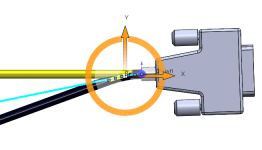 |
|
Inverser la direction
|
|
Inverse la direction d'application du redressement. |
|
Appliquer à tout le segment de routage
|
|
Redresse toutes les branches du segment de routage. |
|
Ajouter un pli
|

|
Spécifie la position (en pourcentage), le rayon et l'angle de pliage d'un segment sélectionné. Vous pouvez ajouter un pli à l'aide du trièdre ou du PropertyManager.  |
|
Ajuster l'angle
|

|
Spécifie l'angle d'une ligne ou d'un segment d'arc sélectionné. Vous pouvez ajouter un angle à l'aide du trièdre ou du PropertyManager.
|
Ajuster l'angle à partir de l'axe X
|
Ajuste l'angle d'une ligne ou d'un arc à partir de l'axe X.
|
|
| Horizontal \ Vertical |

|
Inverse n'importe quel segment de routage horizontalement ou verticalement par rapport au Centre du routage mis à plat. |
| Régler l'éventail |

|
Permet de manipuler et de positionner les segments de sortance. |
| Pourcentage de positionnement |

|
Spécifie la position d'édition de la ligne ou du segment d'arc sélectionné. Vous pouvez faire glisser la position le long du segment dans la zone graphique.
|
| Rayon |

|
Spécifie le rayon du segment sélectionné. |
| Angle de pliage/cintrage |

|
Spécifie l'angle de pliage que le segment sélectionné effectue avec l'axe horizontal. |
| Angle |

|
Spécifie l'angle que le segment sélectionné effectue avec l'axe horizontal. |
|
Appliquer
|
|
Applique la modification au segment sélectionné. |